Excel で「パズル」をプレイする
Reddit ユーザーの MehmetSalihKoten は、Microsoft Excel で完全に機能するバージョンのテトリスを作成しました。
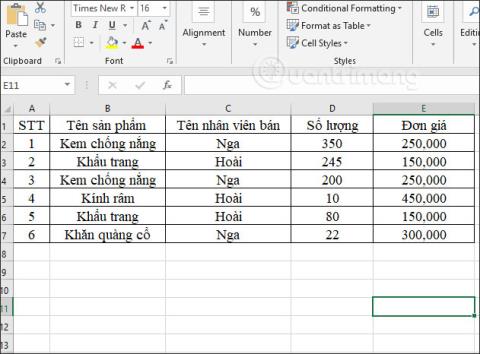
Excel の sumifs 関数は、多くの条件を合計する必要がある場合に非常に便利です。以下は、Microsoft Excel での sumifs 関数の使用方法の詳細です。
Excel の SUMIFS 関数は、Excel の基本関数の 1 つであり、Excel でよく使用される計算関数です。Excelで合計を計算するにはSUM関数を使いますが、合計関数に条件を付けたい場合はSUMIF関数を使います。データテーブルで多くの条件を含む合計が必要な場合は、SUMIFS 関数を使用する必要があります。以下の記事では、Excel で SUMIFS 関数を使用する方法を説明します。
記事の目次
Excel の SUMIFS 関数の構文は=SUMIFS(sum_range,criteria_range1,criteria1,criteria_range2,criteria2,…) です。
そこで:
「*」や「?」などのワイルドカード文字 SUMIFS 関数を使用する場合は、 criteria 引数で使用できます。これらのワイルドカードを使用すると、完全一致ではないものの、類似したものを見つけるのに役立ちます。
アスタリスク (*) - 任意の文字列と一致します。文字列は、検索基準の後、前、または周囲の基準とともに使用して、検索基準の部分的な使用を許可します。
たとえば、SUMIFS 関数に次の基準を適用するとします。
疑問符 (?) - 任意の 1 文字と一致します。N?r を基準として適用するとします。「?」ここでは単一の文字が置き換えられます。N?r は North、Nor などに対応します。ただし、Name は考慮されません。
指定されたデータにアスタリスクまたは実際の疑問符が含まれている場合はどうなるでしょうか?
この場合、チルダ (~) を使用できます。その場合は疑問符の前に「~」を入力する必要があります。
名前付き範囲は、ワークシート内のセルのセットまたはセル範囲を説明する名前です。SUMIFS 関数の使用中に名前付き範囲を使用できます。
以下のデータ表を用いて、さまざまな条件で合計を計算してみます。
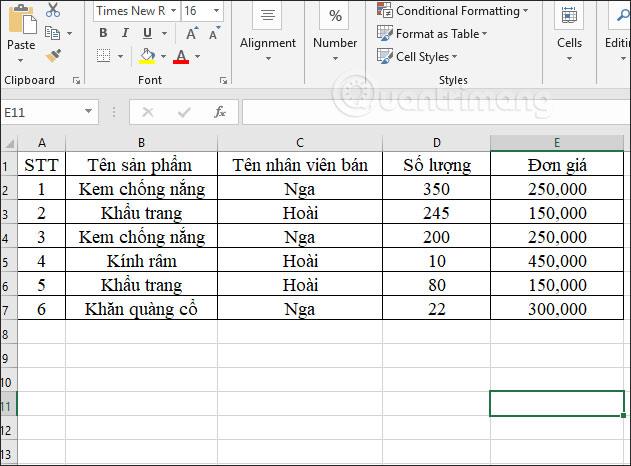
例 1 : Hoai の従業員が販売する単価が 400,000 VND 未満の製品の合計を計算します。
結果の入力ボックスに、数式 =SUMIFS(D2:D7,C2:C7,"Hoai",E2:E7,"<400000") を入力してから、"" press="">
そこで:
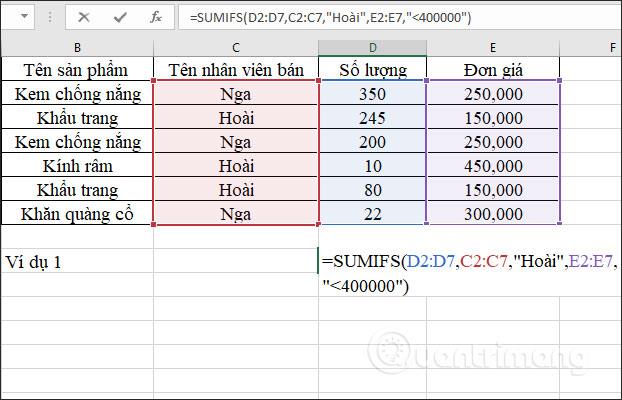
結果は以下のように総アイテム数となります。
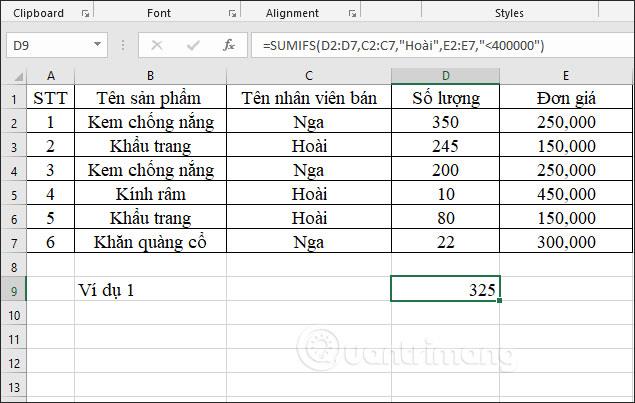
例 2 : シリアル番号 <> を持つロシアの従業員が販売したアイテムの総数を計算します。
結果の入力ボックスに、式 =SUMIFS(D2:D7,C2:C7,"=Russia",A2:A7,"<5") を入力し、次に「"press="" enter.=""」と入力します。 = "" name="" multiplication="" Tablet="" "nga"="" enter=""sign="または"remove=""sign="even">
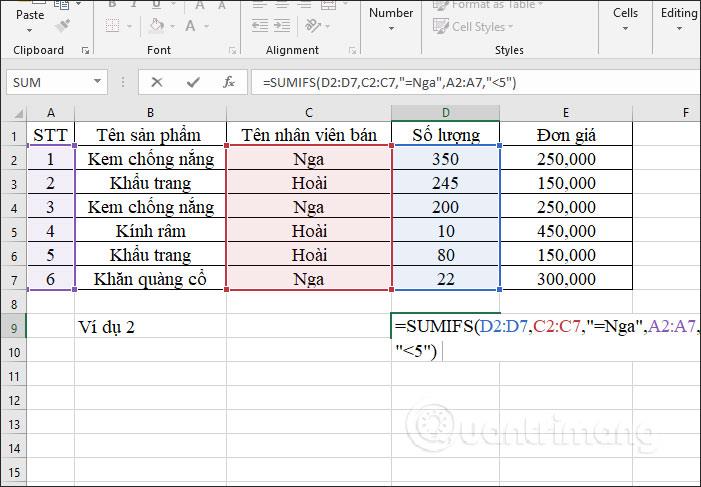
その結果、ロシアの従業員が販売したシリアル番号 < 5="" のアイテムの総数、つまり 550 アイテム=""> が得られます。
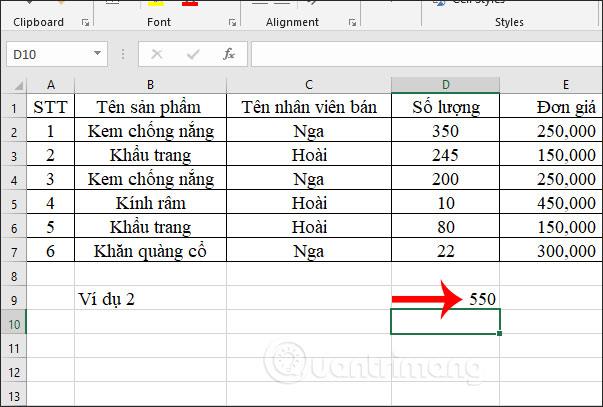
例 3 : スカーフ製品を除いて、ロシアの従業員によって販売された製品の総数を計算します。
結果の入力ボックスに、式 =SUMIFS(D2:D7,C2:C7,“Russia”,B2:B7,“<>scarf”) を入力します。<> 記号は、データ領域内の特定のオブジェクトを条件として除外するために使用されます。
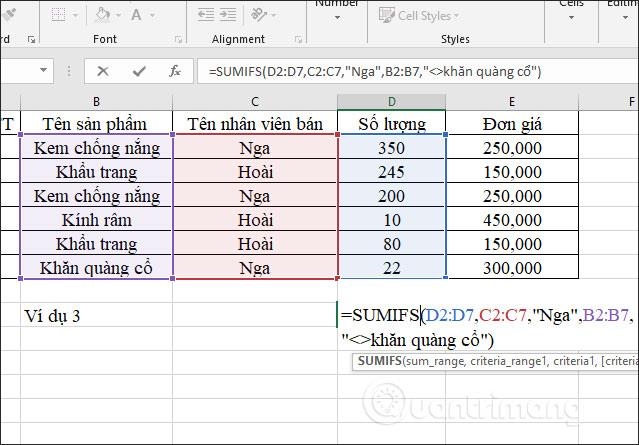
その結果、製品の総数は以下のようになります。
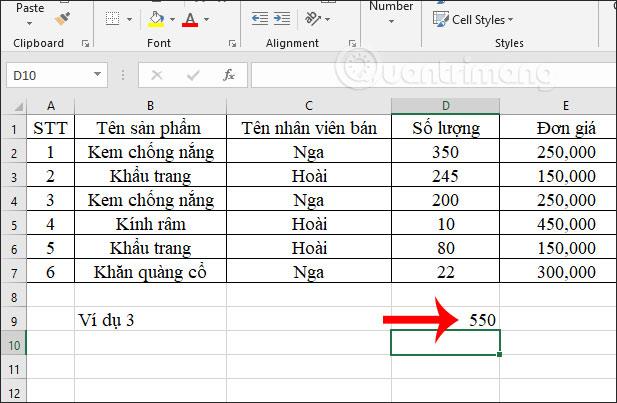
例 4:
第1世代の水タイプのポケモンの全ステータスの合計を計算します。
ここでの条件は水と生成が1であることです。
注: 完全なデータ セットは行 14 以降、行 759 まで続きます。
段階的な詳細は次のとおりです。
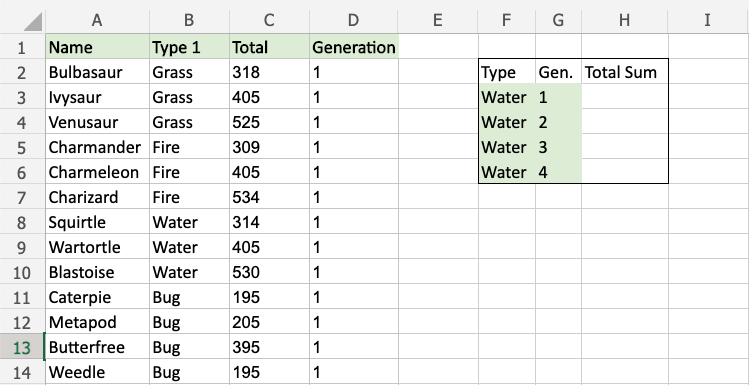
C2:C759。,B2:B759(値 1 を入力)F3、値Water)D2:D759(生成値)から第2条件の範囲を選択,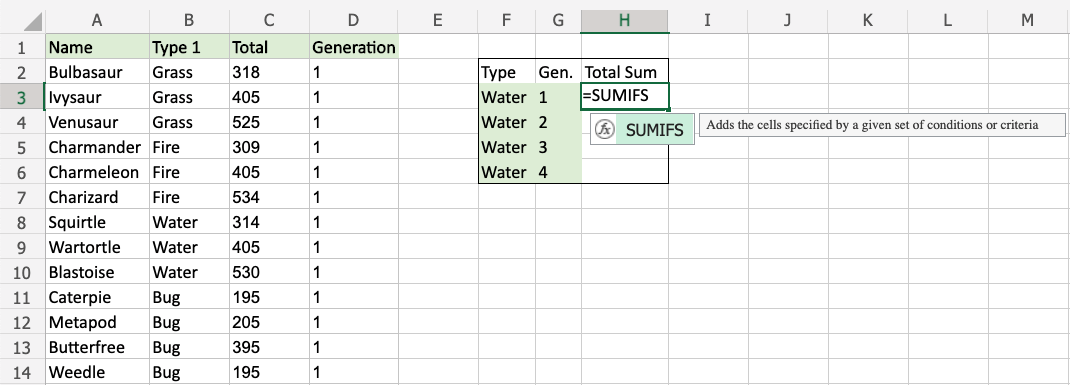
注: Enter キーを押す前に手順 9 ~ 12 を繰り返すことで、さらに条件を追加できます。
この関数は、第 1 世代の水ポケモンの合計ステータスの合計を計算するようになりました。この機能は、将来の世代に対して繰り返して比較することができます。
上記は、SUMIFS 関数を使用して、多くの条件を組み合わせて合計値を計算する方法の例です。Excel が計算用の関数式を認識できるように、範囲と付随する条件を適切に配置する必要があります。
SUMIFS 関数には、注意すべきいくつかの制限があります。
上記の制限を回避する最も一般的な方法は、SUMPRODUCT 関数を使用することです。Excel の現在のバージョンでは、新しい BYROW 関数と BYCOL 関数を使用することもできます。
ExcelのSUMIFS関数の#VALUEエラーを修正する方法
問題:数式が閉じたブック内のセルを参照しています
閉じたブック内のセルまたはセル範囲を参照する SUMIF 関数では、#VALUE! エラーが発生します。
注: これはよくあるエラーです。COUNTIF、COUNTIFS、COUNTBLANK などの他の Excel 関数を使用するときにも、このメッセージが頻繁に表示されます。
解決:
この数式に含まれるワークブックを開き、F9 キーを押して数式を更新します。配列数式で SUM 関数と IF 関数の両方を使用して問題を解決することもできます。
問題:条件文字列が 255 文字を超えています
255 文字を超える文字列を結合しようとすると、SUMIFS 関数は間違った結果を返します。
解決:
可能であれば文字列を短くしてください。それが不可能な場合は、CONCATENATE 関数または & 演算子を使用して値を複数の文字列に分割します。例えば:
=SUMIF(B2:B12,"long string"&"another long string")
問題: SUMIFS では、 criteria_range 引数が sum_range 引数と矛盾します。
SUMIFS では、範囲引数は常に同じである必要があります。つまり、 criteria_range 引数と sum_range 引数は同じ数の行と列を参照する必要があります。
次の例では、数式はベルビューの 1 日あたりのリンゴの総売上高を返します。ただし、sum_range (C2:C10) 引数は criteria_range (A2:A12 & B2:B12) の行数と列数に対応しません。数式を使用すると=SUMIFS(C2:C10,A2:A12,A14,B2:B12,B14)#VALUE エラーが発生します。
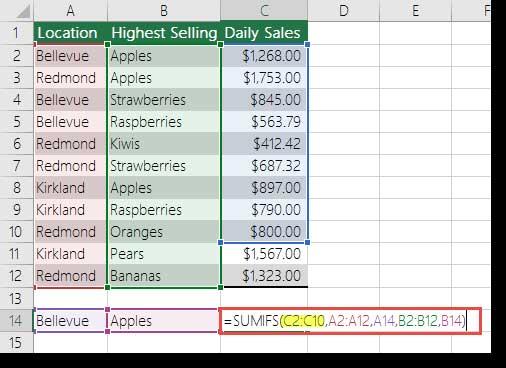
解決:
C2:C12 に変更してsum_range、数式を再試行してください。
成功を祈っています!
Reddit ユーザーの MehmetSalihKoten は、Microsoft Excel で完全に機能するバージョンのテトリスを作成しました。
Excel で測定単位を変換するには、Convert 関数を使用します。
HLOOKUP関数とは何ですか? ExcelでHLOOKUP関数を使用するにはどうすればよいですか? クアントリマンで調べてみよう!
Excel の IFERROR 関数は非常によく使用されます。これをうまく使用するには、Microsoft Excel の IFERROR 式を理解する必要があります。
ExcelのVALUE関数とは何ですか? Excel の値の式とは何ですか? LuckyTemplates.com で調べてみましょう!
Excel の EOMONTH 関数は、非常に簡単な実装で、特定の月の最終日を表示するために使用されます。入力したデータに基づいて、特定の月の末日が取得されます。
Excel VBA で反復的なタスクを自動化したいですか? それでは、Do-while ループを使用して、条件が満たされるまで繰り返す一連のアクションを実装する方法を学びましょう。
Excel のデフォルトの列幅と行の高さは、入力したデータと一致しない可能性があります。Excel 2016 で列、行、セルのサイズを変更する方法を以下の記事で紹介していますので、ぜひ参考にしてください。
Excel で作業するときは常に、セルに情報 (コンテンツ) を入力する必要があります。LuckyTemplates を使って Excel 2016 のセルと範囲の基本概念を学びましょう。
ExcelのXlookup関数とは何ですか? ExcelでXlookupを使用するにはどうすればよいですか? LuckyTemplates.com で調べてみましょう!








